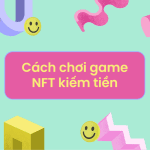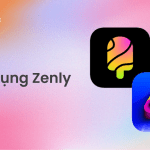Nếu bạn đang tìm cách xem mật khẩu đã lưu trên trình duyệt, đừng bỏ qua bài viết dưới đây của Cốc Cốc. Chúng tôi sẽ hướng dẫn bạn chi tiết từng bước để tra cứu và quản lý mật khẩu một cách hiệu quả nhất!
Nội dung chính
Tính năng lưu mật khẩu trên trình duyệt
Hầu hết các trình duyệt web hiện đại đều tích hợp sẵn tính năng lưu mật khẩu để giúp người dùng đăng nhập nhanh chóng mà không cần nhập lại thông tin mỗi lần. Hầu hết các trình duyệt phổ biến nhất hiện nay như Chrome, Cốc Cốc, Safari, Microsoft Edge đều hỗ trợ tính năng này.
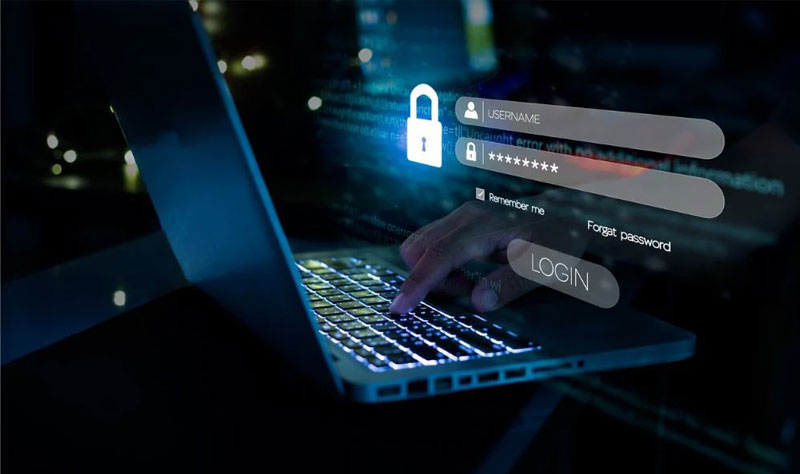
Hướng dẫn xem mật khẩu đã lưu trên các trình duyệt
1. Trên Cốc Cốc
Lưu mật khẩu trên trình duyệt Cốc Cốc giúp người dùng dễ dàng đăng nhập lại các trang web quen thuộc mà không cần phải nhập mật khẩu mỗi lần. Tuy nhiên, đôi khi bạn muốn kiểm tra hoặc xem lại mật khẩu đã lưu nhưng không biết phải làm thế nào. Đừng lo lắng, bài viết này sẽ hướng dẫn bạn cách xem mật khẩu đã lưu trên Cốc Cốc một cách chi tiết và dễ dàng nhất.
Xem mật khẩu đã lưu trên Cốc Cốc trên máy tính
Cách xem mật khẩu đã lưu ở trình duyệt Cốc Cốc
- Bước 1: Mở trình duyệt Cốc Cốc > Nhấp vào biểu tượng ba chấm nằm ở góc trên bên trái màn hình > Chọn “Cài đặt
- Bước 2: Tìm và chọn mục “Tự động điền và mật khẩu” trong phần “Cài đặt”.
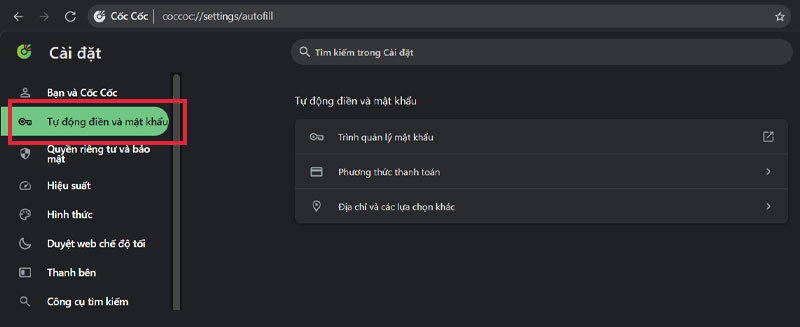
- Bước 3: Kiểm tra danh sách mật khẩu đã lưu
Trong giao diện quản lý mật khẩu, bạn sẽ thấy danh sách tất cả các tài khoản và mật khẩu đã được lưu trên trình duyệt Cốc Cốc. Để xem mật khẩu của một tài khoản cụ thể, hãy nhấp vào biểu tượng con mắt bên cạnh tên tài khoản.
Lưu ý; Để đảm bảo an toàn và bảo mật, hệ thống có thể yêu cầu bạn nhập mật khẩu máy tính trước khi hiển thị mật khẩu đã lưu.
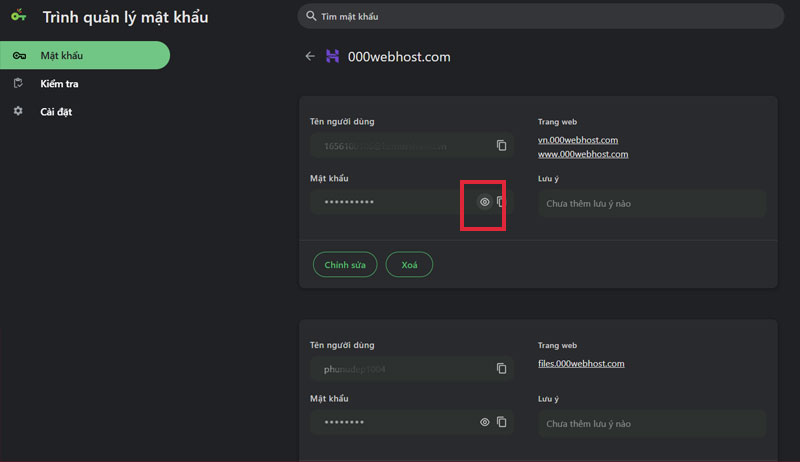
Lưu ý khi xem mật khẩu đã lưu trên Cốc Cốc:
- Đảm bảo máy tính của bạn đang ở chế độ an toàn và không có người lạ xung quanh khi xem mật khẩu.
- Chỉ thực hiện việc xem mật khẩu trên máy tính cá nhân để tránh lộ thông tin cá nhân.
- Cân nhắc sử dụng các công cụ quản lý mật khẩu chuyên nghiệp để bảo vệ tài khoản của bạn.
Xem mật khẩu đã lưu trên Cốc Cốc trên điện thoại
Việc xem lại mật khẩu đã lưu trên trình duyệt Cốc Cốc trên điện thoại rất đơn giản và tiện lợi. Nếu bạn đang tìm cách kiểm tra mật khẩu các tài khoản đã lưu, hãy làm theo hướng dẫn chi tiết dưới đây.
- Bước 1: Mở ứng dụng Cốc Cốc trên điện thoại của bạn > Nhấp vào biểu tượng ba gạch nằm ở góc dưới bên phải màn hình để truy cập menu cài đặt.
- Bước 2: Trong menu, tìm và chọn mục “Cài đặt” để mở trang thiết lập các tùy chọn của trình duyệt.

- Bước 3: Trong giao diện cài đặt, cuộn xuống và chọn mục “Trình quản lý mật khẩu”. Tại đây, bạn sẽ thấy danh sách tất cả các tài khoản và mật khẩu đã được lưu trên trình duyệt Cốc Cốc.
- Bước 4: Để xem mật khẩu của một tài khoản cụ thể, hãy nhấp vào biểu tượng con mắt bên cạnh mật khẩu.
Lúc này, hệ thống sẽ yêu cầu bạn nhập lại mật khẩu khóa màn hình điện thoại (nếu có) để xác thực bảo mật. Sau khi hoàn tất, mật khẩu sẽ được hiển thị rõ ràng trên màn hình.
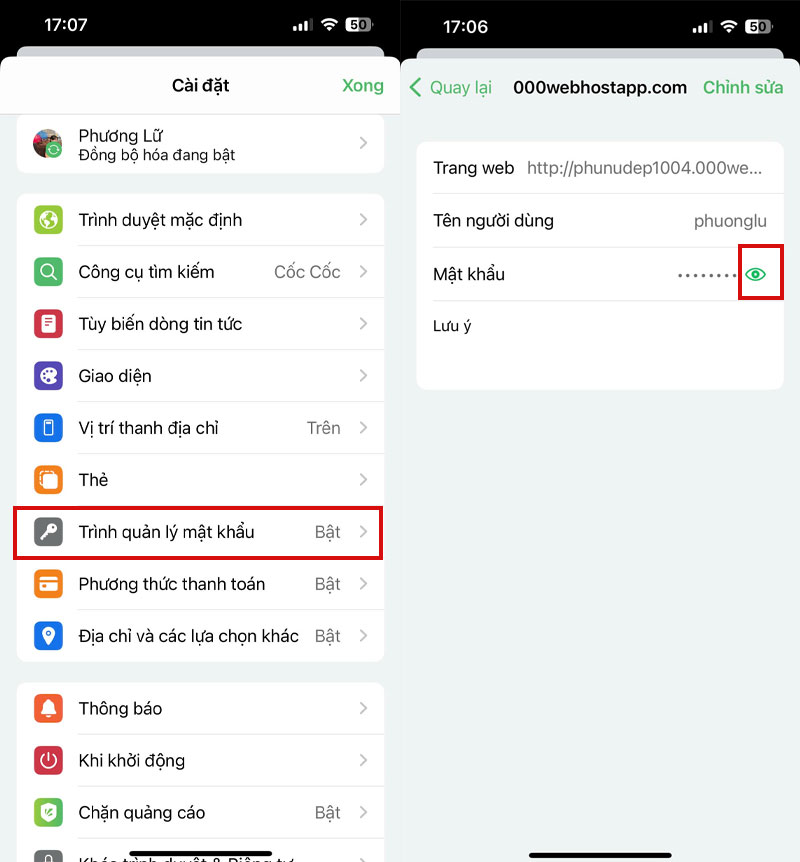
Một số lưu ý khi xem mật khẩu đã lưu trên Cốc Cốc điện thoại
- Hãy đảm bảo bạn đang sử dụng điện thoại cá nhân để tránh lộ thông tin cá nhân.
- Nên kích hoạt các biện pháp bảo mật như khóa màn hình hoặc mã PIN để bảo vệ mật khẩu đã lưu.
- Kiểm tra và cập nhật mật khẩu thường xuyên để đảm bảo an toàn cho tài khoản của bạn.
2. Trên Google Chrome
Việc xem lại mật khẩu đã lưu trên trình duyệt Google Chrome giúp bạn dễ dàng quản lý và truy cập các tài khoản trực tuyến.
Trên máy tính
Mở Google Chrome: Khởi động trình duyệt Chrome trên máy tính của bạn.
Truy cập Cài đặt:
- Nhấp vào ba chấm dọc (⋮) ở góc trên bên phải của trình duyệt.
- Chọn “Mật khẩu và tính năng tự điền” => “Trình quản lý mật khẩu của Google” từ menu thả xuống.
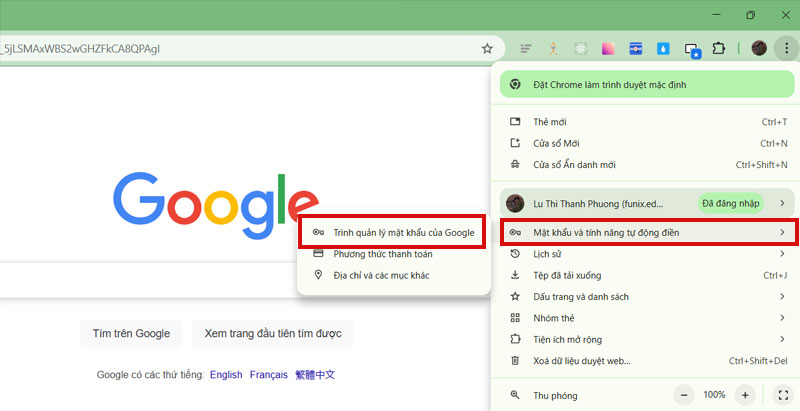
Truy cập mục Mật khẩu:
- Trong trang Cài đặt, tìm tên người dùng bằng cách nhập vào ô “Tìm mật khẩu”.
- Chọn “Mật khẩu” để xem danh sách các mật khẩu đã lưu.
Xem mật khẩu đã lưu:
- Danh sách các tài khoản và mật khẩu đã lưu sẽ hiển thị trong phần “Mật khẩu đã lưu”.
- Để xem chi tiết mật khẩu, nhấp vào biểu tượng con mắt bên cạnh tài khoản tương ứng.
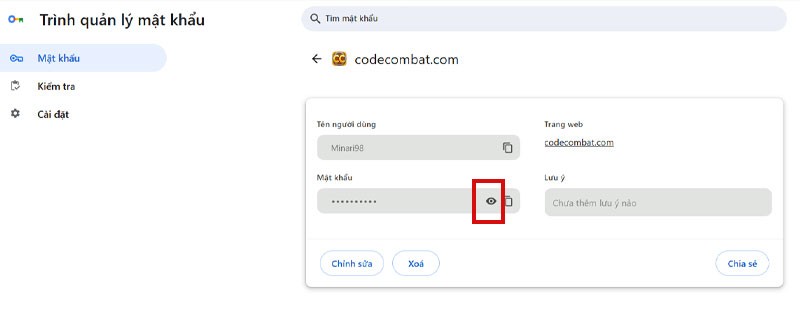
Lưu ý: Bạn có thể được yêu cầu nhập mật khẩu máy tính để xác minh trước khi mật khẩu được hiển thị.
Trên điện thoại
Các bước hướng dẫn sau được thực hiện trên thiết bị IOS, với những thiết bị Android, bạn cũng có thể thực hiện tương tự.
Mở ứng dụng Chrome: Khởi động trình duyệt Chrome trên iPhone hoặc iPad.
Truy cập Cài đặt
- Nhấn vào avatar ở góc dưới bên phải.
- Chọn “Cài đặt”.
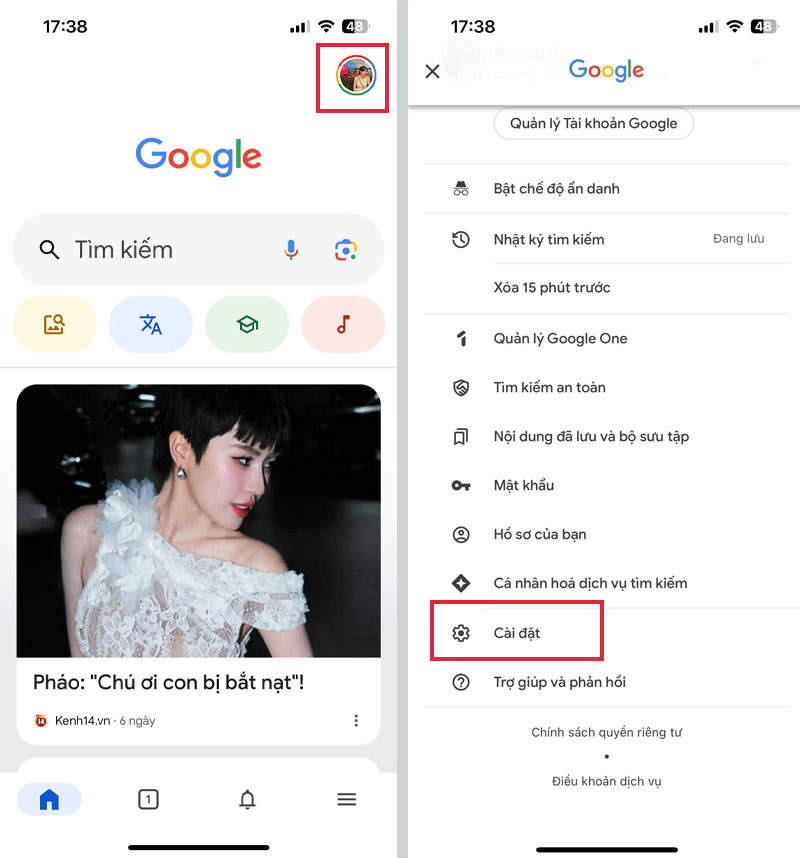
Truy cập mục Mật khẩu:
- Nhấn vào “Tự động điền” => “Mật khẩu”.
- Danh sách các mật khẩu đã lưu sẽ hiển thị.
Xem mật khẩu đã lưu
- Nhấn vào tài khoản mà bạn muốn xem mật khẩu.
- Chọn “Sửa” để hiển thị mật khẩu.
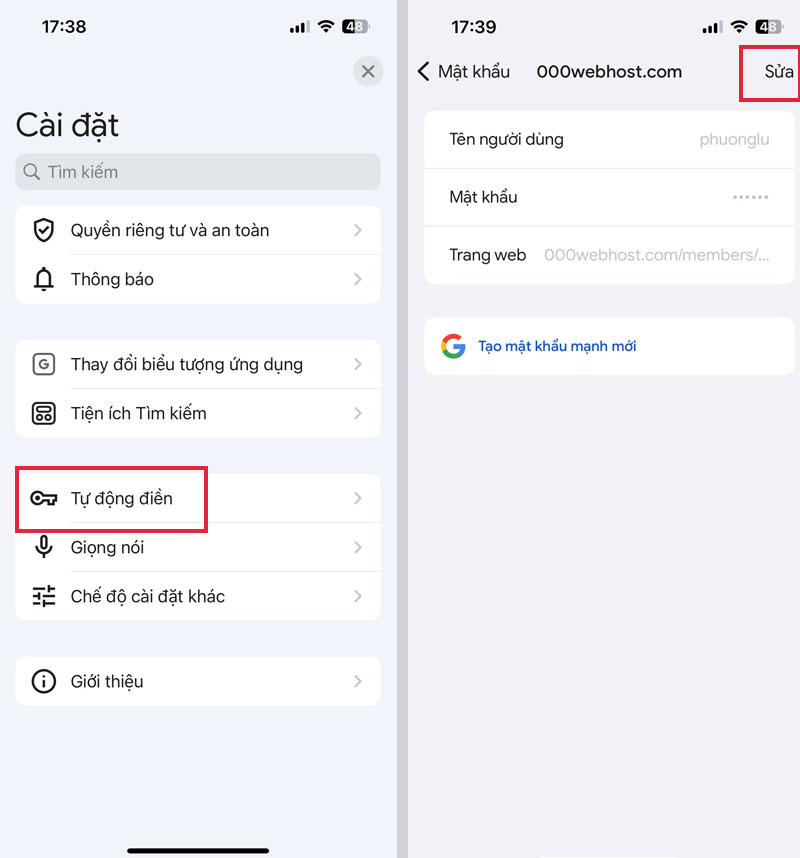
- Lưu ý: Bạn có thể được yêu cầu xác thực bằng Face ID, Touch ID hoặc mật mã trước khi xem mật khẩu.
3. Trên Safari
Việc xem lại mật khẩu đã lưu trên trình duyệt Safari giúp bạn dễ dàng quản lý và truy cập các tài khoản trực tuyến. Dưới đây là hướng dẫn chi tiết cho cả máy Mac và iPhone/iPad.
Trên máy Mac
1. Mở Safari: Khởi động trình duyệt Safari trên máy Mac của bạn.
2. Truy cập Cài đặt:
- Nhấp vào menu “Safari”.
- Chọn “Cài đặt” (hoặc “Preferences”).
3. Truy cập mục Mật khẩu:
- Trong cửa sổ Cài đặt, nhấp vào tab “Mật khẩu” (hoặc “Passwords”).
- Nhập mật khẩu tài khoản người dùng của bạn hoặc sử dụng Touch ID để xác thực.
4. Xem mật khẩu đã lưu:
- Danh sách các trang web cùng tên người dùng và mật khẩu đã lưu sẽ hiển thị.
- Nhấp vào một trang web cụ thể để xem chi tiết mật khẩu.
5. Tham khảo chi tiết: Bạn có thể xem hướng dẫn chi tiết hơn tại trang hỗ trợ của Apple
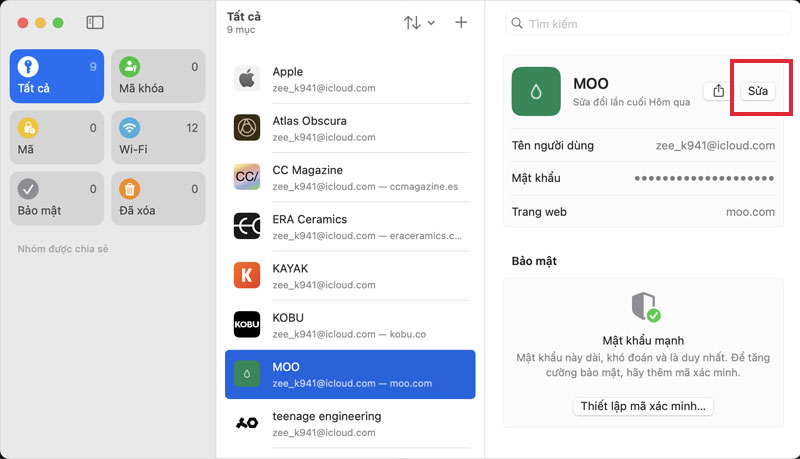
Trên iPhone/iPad
Bạn có thể kiểm tra trong ứng dụng Cài đặt hoặc ứng dụng Mật khẩu (cho iOS 18 trở lên)
- Mở ứng dụng Cài đặt (biểu tượng bánh răng)
- Tìm mục Mật khẩu
- Mở khóa bằng Face ID hoặc Touch ID hoặc nhập mật mã của bạn.
- Để xem mật khẩu hoặc mã khóa, bạn hãy chọn một ứng dụng hoặc trang web tương ứng
- Nếu muốn cập nhật mật khẩu, hãy nhấn vào mục “Sửa”, sau đó chọn “Đổi mật khẩu”.
- Để xóa mật khẩu hoặc mã khóa, bạn nhấn “Sửa”, rồi chọn “Xóa mật khẩu” hoặc “Xóa mã khóa”. Trên các thiết bị sử dụng iOS 17 trở về trước, bạn cần chọn trang web hoặc ứng dụng trước, sau đó mới chọn “Xóa mật khẩu” hoặc “Xóa mã khóa”.
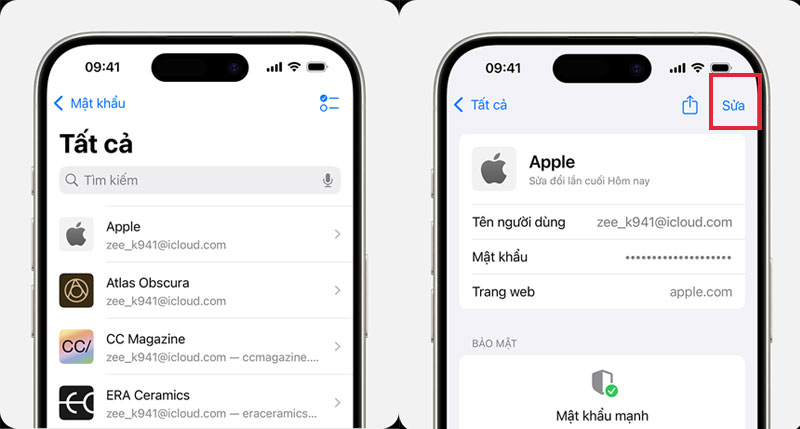
Cách bảo mật và quản lý mật khẩu
Việc sử dụng tính năng lưu mật khẩu trên trình duyệt tuy mang lại sự tiện lợi nhưng cũng tiềm ẩn nhiều nguy cơ bảo mật nếu thiết bị bị mất hoặc bị xâm nhập. Dưới đây là một số lưu ý để bảo vệ mật khẩu đã lưu của bạn:
1. Sử dụng trình quản lý mật khẩu chuyên dụng
Các công cụ như LastPass, 1Password,… cung cấp độ bảo mật cao hơn so với việc lưu mật khẩu trực tiếp trên trình duyệt. Các công cụ này có khả năng mã hóa mạnh mẽ và giúp quản lý mật khẩu an toàn hơn.
2. Kích hoạt xác thực hai yếu tố (2FA)
Thiết lập xác thực hai yếu tố cho các tài khoản quan trọng để tăng cường bảo mật. Điều này giúp bảo vệ tài khoản ngay cả khi mật khẩu đã lưu bị lộ.
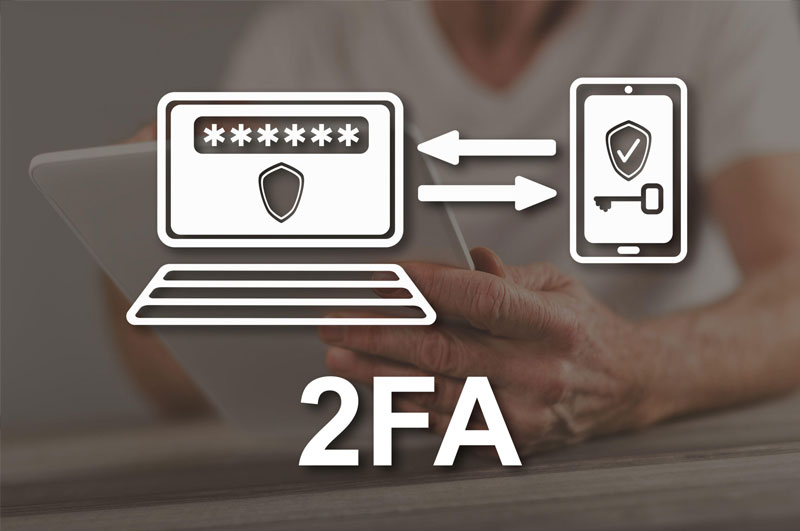
3. Thường xuyên kiểm tra và cập nhật mật khẩu
Định kỳ kiểm tra danh sách mật khẩu đã lưu và xóa những mật khẩu không còn sử dụng. Sử dụng mật khẩu mạnh và thay đổi định kỳ để giảm thiểu nguy cơ bị tấn công.
Hy vọng với những hướng dẫn chi tiết trên, bạn đã biết cách xem mật khẩu đã lưu trên các trình duyệt một cách nhanh chóng và dễ dàng. Việc quản lý mật khẩu đúng cách không chỉ giúp bạn tiết kiệm thời gian đăng nhập mà còn đảm bảo an toàn cho thông tin cá nhân. Chúc bạn thao tác thành công và luôn bảo vệ tốt tài khoản của mình!
Xem thêm: